1. Nie rób nic z telefonu.
2. Podłącz dobrze telefon do komputera.
Jak sama nazwa wskazuje, oprogramowanie Tenorshare Android Recovery jest przeznaczone do odzyskiwania danych z urządzeń mobilnych z systemem Android. Jest to narzędzie do odzyskiwania systemu Android, które może pomóc użytkownikom odzyskać różne typy plików z różnych smartfonów z systemem Android na komputer, w tym kontakty, filmy, wiadomości tekstowe, zdjęcia, historię połączeń i tak dalej. Poza tym może również odzyskiwać muzykę, dokumenty PDF, a także wiadomości i załączniki WhatsApp. Oprogramowanie Tenorshare Android Recovery umożliwia podgląd kontaktów, wiadomości, zdjęć lub innych danych przed odzyskaniem, a także możesz po prostu zdecydować, które pliki chcesz odzyskać. Za pomocą kilku kliknięć możesz odzyskać usunięte dane oraz pliki z urządzenia mobilnego z systemem Android.

Główne cechy odzyskiwania danych Tenorshare dla Androida
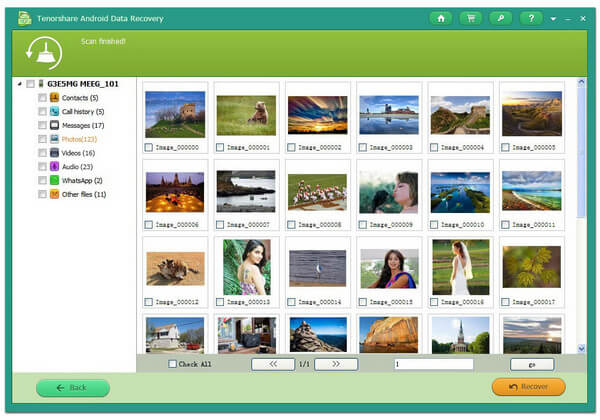
ZALETY
Wady
Ta alternatywa odzyskiwania danych Tenorshare dla Androida jest nie tylko przydatna do odzyskiwania plików danych, ale także skutecznie znajduje wszystkie istniejące i utracone pliki danych z urządzenia i przenosi je na lokalne komputery. I FoneLab Android Data Recovery jest doskonałą alternatywą dla odzyskiwania danych Tenorshare dla systemu Android. FonLab Android Data Recovery umożliwia wygodne przeglądanie pojedynczego elementu w każdej kategorii. Co więcej, interfejs FonLab Android Data Recovery jest wyjątkowo przyjazny dla użytkownika, więc nie potrzebujesz żadnych innych instrukcji. Ponadto oferuje kilka metod łączenia urządzenia z systemem Android i rootowania.
| czynniki | FoneLab Android Data Recovery | Odzyskiwanie danych Samsung Tenorshare |
|---|---|---|
| zgodność | Kompatybilny z Windows 10 lub Mac OS 10.10 | Kompatybilny ze wszystkimi wersjami Windows |
| Na dysku twardym | 1 GB lub więcej | 200 MB lub więcej |
| Obsługa urządzeń | Obsługuje wszystkie urządzenia Samsung, HTC, Motorola, Google, LG, Sony, ZTE i inne | Obsługuje wszystkie smartfony i tablety Samsung, takie jak Galaxy S5, Galaxy Note 2, Galaxy S3, Galaxy Nexus, Galaxy Note, Galaxy Ace 2 itp. |
| Wsparcie dla Androida | Compatible with Android 8.0 Oreo/7.0/6.0/5.1/5.0/4.4/4.3/4.2/4.1/4.0/2.3 | Kompatybilny z Androidem 5.1, 4.1.xi 2.3 - 2.3.2 |
| Obsługa plików | Wsparcie kontaktów, wiadomości, zdjęć, filmów, audio, dzienników połączeń, WhatsApp i dokumentów | Obsługuje 8 typów plików, w tym kontakty, wiadomości, historię połączeń, filmy, pliki audio, zdjęcia, dokumenty i inne pliki |
Krok 1Podłącz urządzenie z Androidem do komputera
Uruchom oprogramowanie i podłącz telefon lub tablet z Androidem do komputera kablem USB. I tutaj jako przykład weźmy Motorala Moto G3.

1. Nie rób nic z telefonu.
2. Podłącz dobrze telefon do komputera.
Krok 2Pozwól na debugowanie USB
Zostanie wyświetlony komunikat wyskakujący pozwól na debugowanie USB na telefonie / tablecie. Jeśli nie, możesz go łatwo włączyć.

W systemie Android 2.3 i wcześniejszych wersjach: Wybierz „Ustawienia” aplikacji> „Aplikacje”> „Programowanie”> „Debugowanie USB”.
W systemie Android 3.0 - 4.1: Wybierz „Ustawienia”> „Opcje programisty”> „Debugowanie USB”.
W Androidzie 4.2 i nowszych wersjach: wybierz „Ustawienia”> „Informacje o telefonie”. Wybierz „Numer kompilacji” kilka razy, aż pojawi się komunikat „Jesteś w trybie programisty”. Wróć do „Ustawienia”> „Opcje programisty”> „Debugowanie USB”.
Krok 3Wybierz pliki Androida, aby je odzyskać
Po podłączeniu urządzenia do komputera przejdziesz do okna, w którym musisz wybrać typy plików do odzyskania. Możesz pobrać kontakty, wiadomości, dzienniki połączeń, zdjęcia, filmy, pliki audio, dokumenty itp. Zaznacz to, czego potrzebujesz, a następnie kliknij przycisk „Dalej”. Oprogramowanie wkrótce przeskanuje urządzenie.

1. Przed procesem skanowania oprogramowanie zapyta o pozwolenie na skanowanie urządzenia z Androidem. Musisz kliknąć „Zezwól / autoryzuj / udziel” na swoim telefonie / tablecie z Androidem.
2. Jeśli masz zapisane dane na tablecie, nadal możesz używać tego oprogramowania, aby odzyskać dane z tabletu za pomocą tego programu.
Krok 4Przeglądaj i odzyskuj pliki Androida
Za chwilę proces skanowania zostanie zakończony. Wszystkie wybrane pliki zostaną wyświetlone w lewej kolumnie. Możesz przeglądać pliki w prawym oknie podczas zakładki typu pliku.
Za dużo plików pokazanych w interfejsie? Możesz przesunąć „Wyświetlaj tylko usunięte elementy” na „Wł.”, Aby szybko zaznaczyć zgubione / usunięte dane Androida. Po dokonaniu wyboru kliknij przycisk „Odzyskaj” i wybierz folder docelowy. W ciągu kilku sekund przekonasz się, że usunięte / utracone pliki Androida zostaną zapisane na twoim komputerze.

Czy udało Ci się odzyskać pliki z Androida za pomocą tej metody? Mam nadzieję, że to Android Data Recovery może ci pomóc. Jedną dużą aktualizacją tego oprogramowania jest to, że pozwala odzyskać dane WhatsApp z Androida bezpośrednio, w tym wiadomości WhatsApp i załączniki WhatsApp, takie jak Odzyskiwanie zdjęć i filmów WhatsApp.
Możesz dowiedzieć się więcej o FoneLab Android Data Recovery z poniższego filmu:


Otóż to. W tym poście głównie przeglądamy Tenorshare Android Data Recovery i zalecamy jeden przydatny program alternatywny do Tenorshare Android Data Recovery, FoneLab Android Data Recovery. Wszelkie sugestie lub porady można zostawić poniżej.